Kuinka nopeuttaa videon toistoa Androidilla laadun menettämättä
On monia syitä, miksi sinun täytyy nopeuttaa videota Androidissa. Useimmissa sosiaalisessa mediassa on videon pituusrajoitus. Esimerkiksi TikTok nosti äskettäin videon pituusrajan 10 minuuttiin. Jos haluat lähettää koko tarinan, sinun on nopeutettava toistoa. Se voi toistaa enemmän kehyksiä tietyn ajan. Joskus haluat vain katsoa pitkän elokuvan nopeasti. Joka tapauksessa tämä opas näyttää sinulle parhaat tavat tehdä työ Android-puhelimella tai -tabletilla.
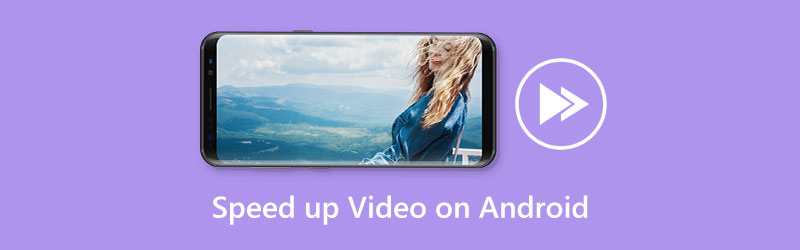
- OPAS LIST
- Osa 1: Videon nopeuttaminen Androidissa
- Osa 2: Lopullinen tapa nopeuttaa Android-videota tietokoneen avulla
- Osa 3: Usein kysyttyä videon nopeuttamisesta Androidissa
Osa 1: Videon nopeuttaminen Androidissa
Tapa 1: Videon toiston nopeuttaminen väliaikaisesti Androidissa
Jotkut mediasoittimet, kuten VLC, voivat nopeuttaa videon toistoa Androidissa. Sen avulla voit kaksinkertaistaa, kolminkertaistaa tai jopa nostaa jopa 4 kertaa alkuperäisen nopeuden oikeilla asetuksilla. Tässä on ohjeet sen saamiseksi.
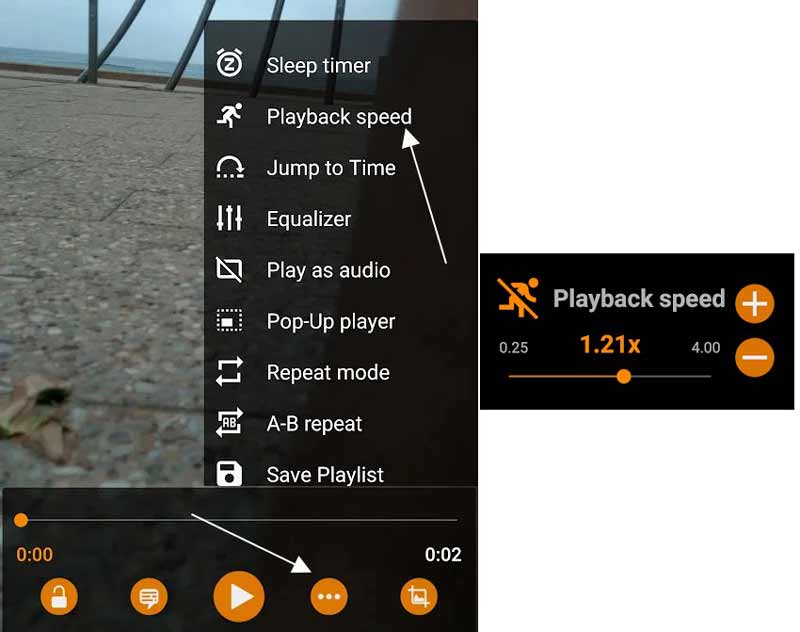
Avaa video VLC for Android -sovelluksessa. Se on ladattavissa ilmaiseksi Google Play Kaupasta.
Keskeytä videon toisto. Tuo säätimet näkyviin koskettamalla näyttöä, napauta kolmen pisteen kuvaketta ja valitse Toistonopeus vaihtoehto.
Siirrä seuraavaksi liukusäädintä oikealle, kunnes saavutat haluamasi videonopeuden.
Paina nyt pelata -kuvaketta ja videon nopeuden pitäisi nousta.
Huomautus: Kun suljet videon, nopeus palautuu alkuperäiseen arvoon.
Tapa 2: Kuinka nopeuttaa videota pysyvästi Androidissa
Jos haluat nopeuttaa videota pysyvästi Androidissa, tarvitset videonmuokkaussovelluksen. Muista, että kaikilla videoeditoreilla ei ole mahdollisuutta muuttaa videon nopeutta. Asetamme InShotin esimerkiksi työnkulun näyttämiseksi.
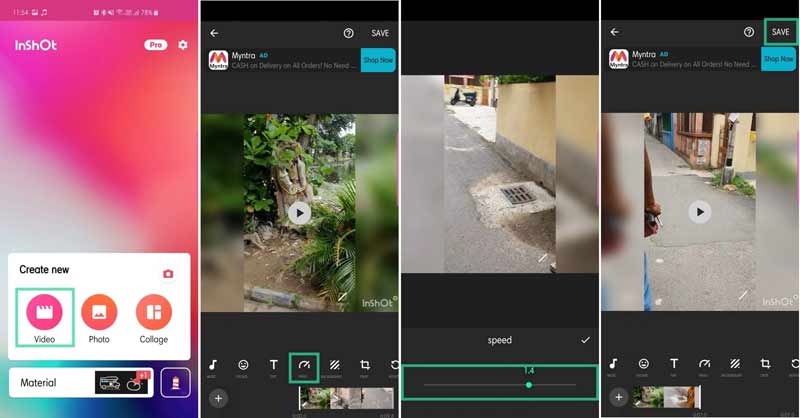
Suorita videonopeuden vaihtajasovellus. Jos sinulla ei ole sitä, asenna sovellus Google Playsta.
Napauta Video -painiketta Luo uusi näyttöön ja avaa video galleriastasi.
paina Nopeus -kuvaketta mediasoittimen alla ja siirrä liukusäädintä oikealle nopeuttaaksesi videota Androidissa. Napauta sitten Puutiainen -kuvaketta vahvistaaksesi muutokset.
Kun olet valmis, napauta Tallentaa -painiketta oikeassa yläkulmassa ja valitse oikea resoluutio.
Osa 2: Lopullinen tapa nopeuttaa Android-videota tietokoneen avulla
Android-puhelin ei ole hyvä paikka videoiden muokkaamiseen pienen näytön ja rajallisen tallennuskapasiteetin vuoksi. Vaihtoehtoinen ratkaisu on Android-videoiden nopeuttaminen tietokoneella ArkThinker Video Converter Ultimate. Se on helpoin tapa tehdä se esiasetusten avulla.
- Nopeuta Android-videoita ilman teknisiä taitoja.
- Tukee lähes kaikkia videomuotoja, kuten 3GP, MP4 jne.
- Paranna videon laatua editoinnin aikana.
- Käytä laitteistokiihdytystä suorituskyvyn parantamiseksi.
Kuinka nopeuttaa Android-videota tietokoneella
Lataa video
Käynnistä paras videoeditori, kun asennat sen tietokoneellesi. Siitä on kaksi versiota, yksi Windows 11/10/8/7 ja toinen Mac OS X:lle. Siirry Työkalulaatikko käyttöliittymän yläosassa ja valitse Videon nopeuden vaihtaja työkalu. Etsi kohde Android-video tiedostonhallinnassa ja lataa se vetämällä ja pudottamalla se käyttöliittymään.

Nopeuta Android-videota
Seuraavaksi sinut ohjataan pääkäyttöliittymään. Täällä voit valita oikean videonopeuden. Sen avulla voit nopeuttaa Android-videota 8x.

Tallenna video
Siirry lopuksi ala-alueelle. Aseta tiedostonimi, tulostusmuoto ja kohdekansio. Klikkaa Viedä -painiketta tallentaaksesi tulosteen.

Osa 3: Usein kysyttyä videon nopeuttamisesta Androidissa
Kuinka paljon nopeampi on 2x videonopeus?
Oletetaan, että 1x on keskimääräinen videon toistonopeus, sitten 2x nopeus tee videosta kaksi kertaa nopeampi. Toista video 2x nopeudella säästää puolet katseluajasta.
Voinko kuvata videota 2x nopeudella Androidilla?
Ei, Android-laitteiden sisäänrakennettu kameraominaisuus ei salli videon kuvaamista 2x nopeudella. Vaihtoehtoisesti sinun täytyy nopeuttaa tai hidastaa videota videoeditorilla.
Miksi videon nopeus on hidas Android-puhelimessa?
Videon toisto vaatii paljon resursseja. Jos Android-puhelimesi on liian vanha, se vaikuttaa katselukokemukseen. Lisäksi online-video toistuu hitaasti, jos Internet-yhteytesi on huono.
Johtopäätös
Tämä opas on osoittanut kolme tapaa nopeuttaa videon toistoa Androidissa laitteet. VLC Media Player voi muuttaa videon nopeutta väliaikaisesti. Se ei vaikuta alkuperäisen videon nopeuteen. Voit lisätä videon nopeutta ikuisesti käyttämällä videonmuokkausohjelmaa. ArkThinker Video Converter Ultimate on paras vaihtoehto videon nopeuden säätämiseen ilman laadun heikkenemistä. Muita ongelmia? Kirjoita ne alle.
Mitä mieltä olet tästä postauksesta? Klikkaa arvostellaksesi tätä viestiä.
Erinomainen
Arvosana: 4.9 / 5 (perustuu 367 äänet)
Etsi lisää ratkaisuja
3 yksinkertaista tapaa oppia nopeuttamaan TikTok-videoita Hanki 3 parasta sovellusta videoiden nopeuttamiseen eri laitteilla Videon nopeuttaminen iPhonessa ja iPadissa kolmella menetelmällä Opi nopeuttamaan videota Macissa ja iPhonessa iMovien avulla 8 parasta videonopeudensäädinsovellusta pöytäkoneilla ja verkossa DaVinci Resolve Speed Editor -arvostelu ja sen paras vaihtoehtoSuhteellisia artikkeleita
- Editoi videota
- Täydellinen opas Wondershare Filmora-vesileiman poistamiseen
- Merkittäviä tapoja tehdä aikavälivideoita tietokoneilla ja mobiililaitteilla
- 2 helppoa ratkaisua tarran poistamiseen videosta/valokuvasta
- Viimeisin Apowersoft-vesileimanpoistoainearvostelu kaikilla yksityiskohdilla
- Hidasta videota ja tee hidastettu video Androidilla
- DaVinci Resolve Speed Editor -arvostelu ja sen paras vaihtoehto
- Videoiden ja äänen nopeuttaminen Windows Media Playerissa
- Kuinka muuttaa videon nopeutta ja hidastaa videota TikTokin avulla
- 8 parasta videonopeudensäädinsovellusta pöytäkoneilla ja verkossa
- Opi hidastamaan iMoviessa ja hidastamaan videotasi



